
Apple AirPods "просто працюють" з iPhone завдяки їх чіп W1 , але вони також стандартні Навушники Bluetooth . Це означає, що вони працюють з будь-якими пристроями, що підтримують аудіо Bluetooth, навіть з телефонами Android.
ПОВ'ЯЗАНІ: Що таке чіп W1 від Apple?
Процес сполучення не буде таким легким, як сполучення з iPhone, і зв’язок може бути не настільки надійним, але вони працюватимуть із будь-чим - від телефону Android або ПК з Windows до інших пристроїв Apple, таких як Apple TV. Також є простий процес створення пари, якщо ви використовуєте Mac або iPad.
Як поєднати AirPods з Mac або iPad
Якщо ви вже з'єднали AirPods із iPhone, цей стан сполучення синхронізуватиметься між вашим iPhone та будь-якими iPad і Mac, які у вас є у вашому обліковому записі, завдяки iCloud. Щоб це працювало, вам потрібно ввійти в iPad або Mac із тим самим ідентифікатором Apple, який ви використовуєте на своєму iPhone. Для Mac ви повинні мати Руки геть увімкнено.
Старі Mac, які цього не роблять підтримка Handoff не можуть скористатися цим легким процесом створення пари, і вам доведеться вручну з'єднати його з ними за допомогою Bluetooth. Цей стан сполучення також не синхронізується з телевізорами Apple, тому вам також доведеться використовувати Bluetooth, щоб поєднати AirPods із Apple TV.
Якщо все налаштовано належним чином, ви можете просто вибрати AirPods, як будь-який інший аудіопристрій з iPad або Mac. По-перше, переконайтеся, що ваш футляр AirPods відкритий, AirPods вилучені з корпусу, або що вони вам у вухах. Якщо вони є у справі, а справу закрито, вони не будуть доступні як аудіопристрій.
На iPad відкрийте Центр керування, торкніться піктограми звукової хвилі у верхньому правому куті елементів керування музикою або натисніть і утримуйте музичні елементи керування, торкніться значка перемикача пристрою та виберіть AirPods у список аудіопристроїв .
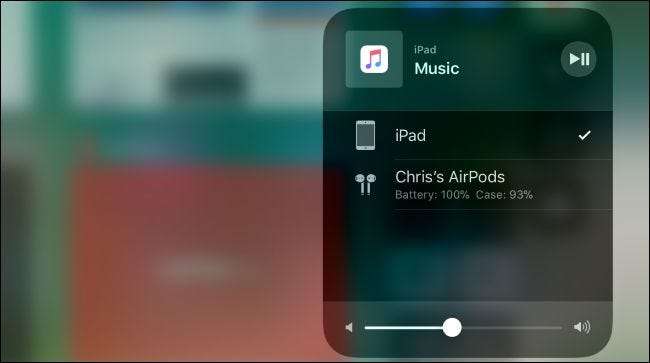
На Mac натисніть на піктограму гучності на панелі меню Mac і виберіть AirPods у списку доступних пристроїв або перейдіть до меню Apple> Системні налаштування> Звук і виберіть AirPods. Ви також можете ввімкнути піктограму гучності на панелі меню вашого Mac звідси, встановивши прапорець "Показувати гучність у рядку меню", якщо вона ще не ввімкнена.
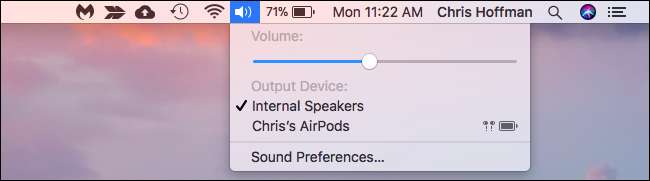
Як поєднати AirPods із телефоном Android, ПК з ОС Windows, Apple TV чи іншим способом
Щоб поєднати AirPods з будь-яким іншим пристроєм - або старішим Mac, якщо ви не відповідаєте наведеним вище вимогам - вам просто потрібно буде знайти пропускну кнопку сполучення на футлярі для зарядки AirPods.
Подивіться на тильну сторону футляра AirPods. Бачите той слабкий срібний круг внизу, трохи вище порту Блискавки? Це "кнопка налаштування", яка вам потрібна, щоб з'єднати AirPods з іншими пристроями, де мікросхема W1 не може з'єднати їх автоматично.
Щоб перевести AirPods у режим сполучення, ось що вам потрібно зробити:
- Помістіть обидва AirPods у зарядний футляр.
- Відкрийте кришку на корпусі. Ви побачите, як загориться індикатор, що вказує на стан зарядки.
- Натисніть і утримуйте кругову кнопку на задній панелі корпусу AirPods. Світло всередині корпусу почне блимати білим. Це означає, що ваші AirPods перебувають у режимі сполучення.
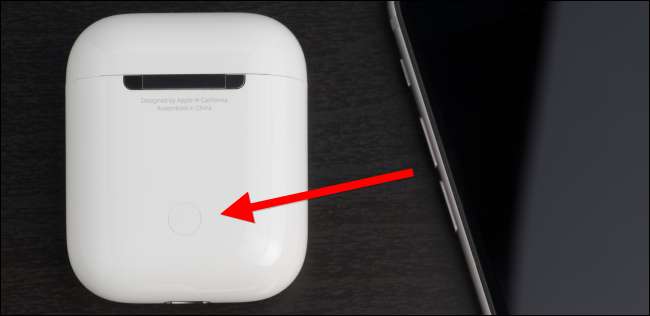
Поки біле світло блимає, ваші AirPods можна буде «знайти». Іншими словами, вони відображатимуться як периферія, яку ви можете пару з налаштувань Bluetooth , як і будь-які інші навушники та динаміки Bluetooth. Наприклад:
- Android : Перейдіть у Налаштування та торкніться опції “Bluetooth” у розділі Бездротові та дротові мережі. Переконайтеся, що Bluetooth увімкнено, і ви побачите AirPods як доступний пристрій тут.
- Windows 10 : Перейдіть до Налаштування> Пристрої> Bluetooth та інші пристрої> Додати Bluetooth або інший пристрій> Bluetooth. Виберіть AirPods у списку прилеглих пристроїв.
- Windows 7 : Перейдіть до Панелі керування> Обладнання та звук> Пристрої та принтери> Додати пристрій. Виберіть AirPods.
- Мак : Клацніть меню Apple і перейдіть до Системних налаштувань> Bluetooth. Виберіть AirPods у списку та натисніть “Pair”.
- Apple TV : Перейдіть до Налаштування> Пульти та пристрої> Bluetooth. Виберіть AirPods у списку.
- Інші пристрої з Bluetooth : Просто перейдіть на екран налаштувань Bluetooth, де ви зможете переглядати та підключати пристрої Bluetooth. Тут ваші AirPods відображатимуться як опція, як і будь-які інші навушники Bluetooth.
Якщо вам знадобиться трохи часу, щоб знайти варіанти Bluetooth, ваші AirPods можуть вийти з режиму сполучення, і ви побачите, як білий блимаючий індикатор зупиниться. Просто довго натисніть кнопку кругового налаштування, і ваші AirPods знову ввійдуть в режим сполучення і знову будуть доступні для пошуку на інших пристроях.
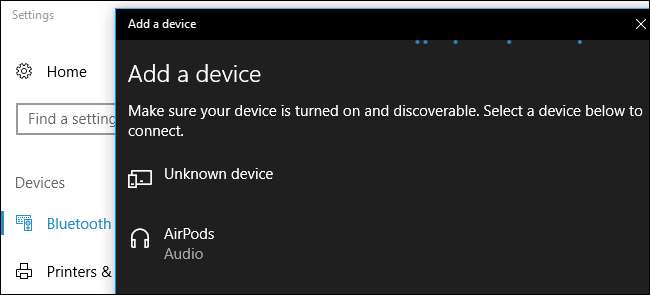
Після підключення AirPods працюватимуть як звичайні навушники Bluetooth із будь-яким пристроєм, до якого вони увімкнені.
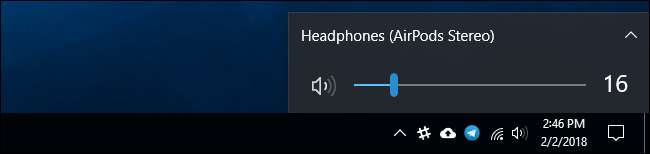
Як підключити AirPods до iPhone або iPad
Ваші AirPods будуть від’єднані від вашого iPhone після того, як ви їх з’єднаєте з іншим пристроєм, який не є iOS. Вам потрібно буде знову підключити їх до свого iPhone, щоб знову використовувати їх із вашим iPhone.
Для цього спочатку покладіть AirPods назад у футляр. Перейдіть на головний екран свого iPhone, відкрийте футляр AirPods і тримайте його біля свого iPhone. (Цей самий процес працює на iPad, якщо ви хочете з'єднати AirPods з iPad замість iPhone.)
Ви побачите на екрані повідомлення "Not Your AirPods". Натисніть "Підключитися". Потім вам буде запропоновано натиснути та утримувати кругову кнопку на тильній стороні корпусу. Відпустіть кнопку, коли на екрані з’явиться напис „Підключення”, і вони автоматично під’єднаються до вашого iPhone.
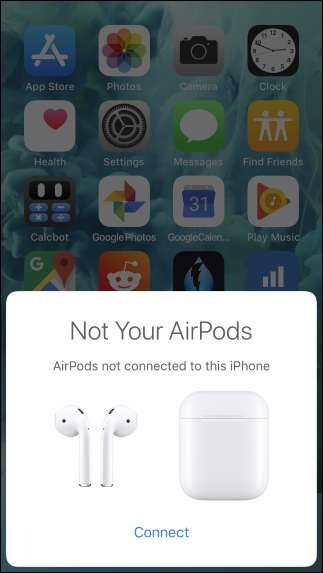
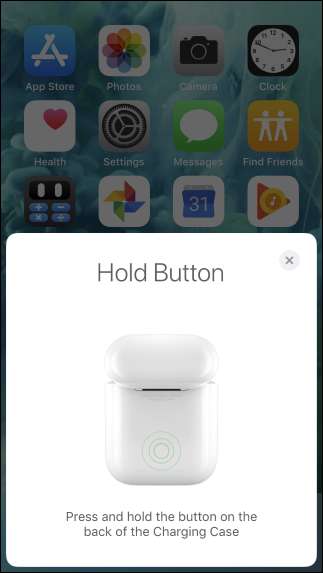
Кредит зображення: Пітер Котофф /Shutterstock.com, Пітер Котофф /Shutterstock.com






![10 можливих майбутніх продуктів від Apple [Humorous Images]](https://cdn.thefastcode.com/static/thumbs/10-possible-future-products-from-apple-humorous-images.jpg)
